Auch wenn ein Großteil unseres Lebens jetzt vollständig digital ist, verwenden viele von uns immer noch gelegentlich Drucker, sei es zum Drucken von Arbeitsblättern für eine Klasse oder zum Drucken wichtiger Dokumente, die eine physische Unterschrift erfordern.
Wenn Sie einen Drucker mit Ihrem Mac verwenden, müssen Sie ihn in den Systemeinstellungen hinzufügen und Treiber installieren. Wenn Sie Ihren Drucker ersetzen müssen, müssen Sie auch den alten entfernen und seine Treiber deinstallieren. Im Folgenden zeige ich Ihnen, wie Sie einen Drucker auf Ihrem Mac entfernen.
Warum einen Drucker deinstallieren?
Wenn Sie keinen Drucker mehr mit Ihrem Mac verwenden müssen, vielleicht weil Sie einen neuen gekauft haben, ist es gut, den alten neu zu installieren, um später Treiberkonflikte und andere mögliche Probleme zu vermeiden. Wenn Sie dies nicht tun, werden Sie die Treiber wahrscheinlich nicht auf dem neuesten Stand halten, und das könnte in Zukunft zu Problemen mit anderen Druckertreibern führen.
So löschen Sie einen Drucker auf Ihrem Mac
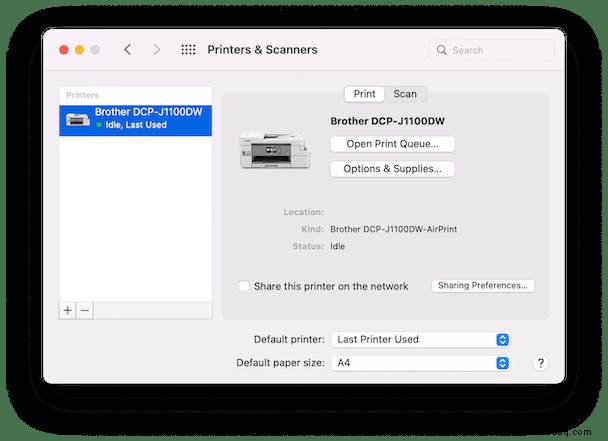
- Klicken Sie auf das Apple-Menü und wählen Sie Systemeinstellungen.
- Wählen Sie den Bereich "Drucker &Scanner".
- Wählen Sie den Drucker, den Sie löschen möchten, in der Seitenleiste aus.
- Drücken Sie unten in der Seitenleiste auf „-“.
So deinstallieren Sie Druckertreiber auf Ihrem Mac
Wenn Sie einen Drucker in den Systemeinstellungen löschen, ist er im Dialogfeld „Drucken“ nicht mehr verfügbar. Es wird jedoch nicht vollständig deinstalliert. Dazu müssen Sie alle Dateien auf Ihrem Mac entfernen, wenn Sie die Treiber installiert haben. Wenn der Druckerhersteller über ein Deinstallationsprogramm verfügt (das sich in einem Ordner in Ihrem Anwendungsordner befinden sollte), ist es am einfachsten, dieser Anleitung zu folgen:
- Navigieren Sie zu Ihrem Anwendungsordner und suchen Sie nach einem Ordner mit dem Namen des Druckerherstellers.
- Doppelklicken Sie auf den Ordner, um ihn zu öffnen und die Uninstaller-Datei zu suchen.
- Doppelklicken Sie auf das Deinstallationsprogramm und folgen Sie den Anweisungen.
Wenn kein Deinstallationsprogramm vorhanden ist, haben Sie zwei Optionen, die ich im Folgenden beschreibe.
Option 1:die manuelle Methode
Druckertreiber installieren mehrere Dateien in verschiedenen Ordnern auf Ihrem Mac. Um einen Drucker vollständig manuell zu deinstallieren, müssen Sie in jedem der möglichen Ordner nachsehen und Dateien in den Papierkorb ziehen.
- Klicken Sie auf das Finder-Symbol im Dock.
- Wählen Sie das Menü Gehe zu und dann Gehe zu Ordner.
- Fügen Sie jeden der folgenden Pfade einzeln in das Textfeld ein. Suchen Sie an jedem Ort nach Dateien mit dem Namen Ihres Druckerherstellers und ziehen Sie sie in den Papierkorb.
~/Library/Cache
~/Library/Preferences
~/Library/Logs
~/Library/Application Support
~/Bibliothek/Container
~/Bibliothek/Drucker
- Wenn Sie alle diese Ordner überprüft und alle Dateien, die Sie finden können, in den Papierkorb gezogen haben, leeren Sie den Papierkorb.
Option 2:die einfache Methode
Wie Sie sehen, erfordert die manuelle Deinstallation eines Druckers viel Aufwand und dauert eine Weile. Glücklicherweise gibt es einen völlig stressfreien Weg mit dem praktischen Tool CleanMyMac X.
CleanMyMac X verfügt über viele Module, um Unordnung von Ihrem Mac zu entfernen und dafür zu sorgen, dass er reibungslos läuft. Sein Uninstaller-Modul kann die meisten Apps, einschließlich Druckertreiber, deinstallieren. Sie können es hier kostenlos herunterladen.
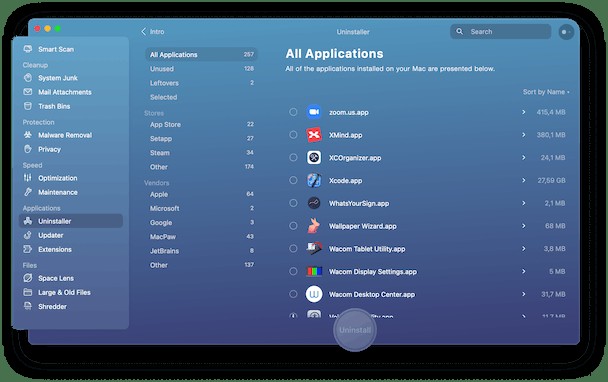
- Starten Sie CleanMyMac X und wählen Sie das Deinstallationsprogramm in der Seitenleiste.
- Geben Sie den Namen des Druckerherstellers in das Suchfeld ein.
- Wenn die Treiber im rechten Fenster erscheinen, aktivieren Sie das Kontrollkästchen, um sie auszuwählen.
- Klicken Sie auf Deinstallieren.
Nachdem Sie auf Deinstallieren geklickt haben, entfernt CleanMyMac X alle Dateien, die vom Druckertreiber auf Ihrem Mac abgelegt wurden, und es wird vollständig deinstalliert.
Das Löschen eines Druckers in den Systemeinstellungen ist einfach genug. Aber das deinstalliert es nicht vollständig von Ihrem Mac. Dazu müssen Sie die Treiber deinstallieren. Wenn der Druckerhersteller ein Deinstallationsprogramm bereitgestellt hat, können Sie dieses verwenden. Viele tun dies jedoch nicht. Und das bedeutet, dass Sie zwei Möglichkeiten haben:Finden Sie jede Datei, die der Treiber auf Ihrem Mac abgelegt hat, oder verwenden Sie das CleanMyMac X-Deinstallationsprogramm. Ich weiß, welche ich wählen würde!